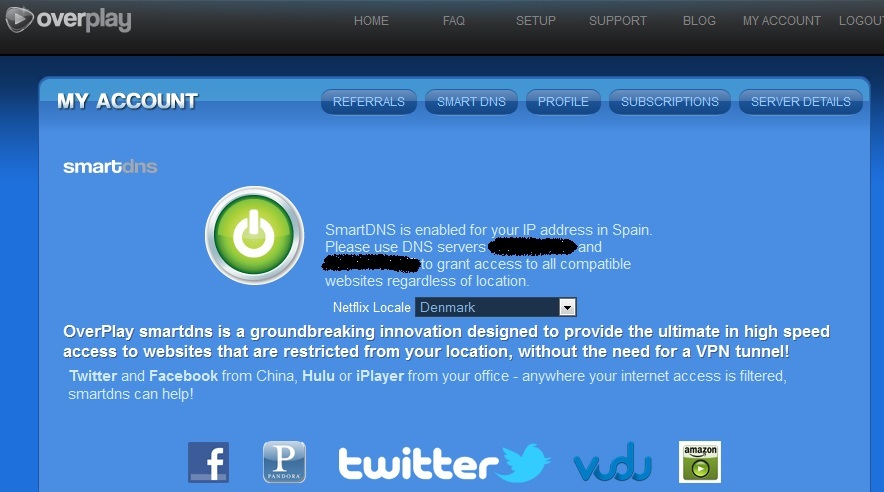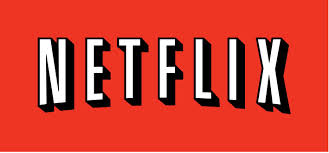 Vil du gerne se amerikansk netflix? Så skal du bruge et abonnement hos Overplay. Det koster $5 om måneden, så det er til at komme over. I denne guide, vil jeg vise, hvordan man ved hjælp af dette abonnement, kan se netflix fra mange forskellige lande, for indholdet skifter en del fra land til land.
Vil du gerne se amerikansk netflix? Så skal du bruge et abonnement hos Overplay. Det koster $5 om måneden, så det er til at komme over. I denne guide, vil jeg vise, hvordan man ved hjælp af dette abonnement, kan se netflix fra mange forskellige lande, for indholdet skifter en del fra land til land.
Når man har abonnement på Netflix i Danmark, opdager man hurtigt at indholdet ikke er det samme, som på den amerikanske Netflix. Faktisk er der en del forskelle fra land til land. Jeg vil her vise, hvordan man kan se indhold på den amerikanske, canadiske, sydamerikanske, engelske og flere forskellige landes netflix.
Men kan også som dansker bosiddende i et andet land, få adgang til dansk netflix via denne guide.
Vil du gerne se Friends på Netflix, vil du gerne se Fraiser på Netflix, så læs denne guide.
Når du skifter imellem de forskellige lande, får du også en masse lokalt indhold. På den engelske, får du forskellige engelske serier, som du ikke finder andre steder.
Sådan ser du Amerikansk netflix eller netflix fra andre lande som Canda, England m.m
1. Opret en konto på Overplay.
– Dette gøres ved at klikke på New Account øverst i højre hjørne.
– Vælg hvilket abonnement du vil bruge. Hvis det kun er til Netflix eller Hulu, er det nok at få et SmartDNS abonnement. Hvis du ønsker at kunne have en ip fra andre lande, skal du oprette Global VPN som også inkluderer SmartDNS. Du kan vælge at betale per måned eller få rabat ved at betale forud for flere måneder.
2. Log ind på din konto og gå til Smart DNS. Der har du to DNS server numre, hvor du skal bruge det ene nummer til at taste ind i dit Apple TV. Se her hvordan du gør:
3. Gå ind på “My Account” og “Smart DNS”. Nu kan nu midt på siden, hvor der står Netflix Locale vælge hvilket land du vil sætte dit Smart DNS til.
Hvis du vil skifte land, kan du logge ind fra din ipad, smart phone osv. og skifte land. Husk at gå ud af netflix først. Så du har adgang til en masse nyt indhold med det samme.
Sådan ser du netflix fra andre lande
Du skal bruge et netflix abonnement. Du kan bruge det danske eller du kan oprette det lidt billigere amerikanske netflix abonnement. Det kan du se her, hvordan du gør.
Du skal også have et abonnement hos Overplay. (følg linket) Du har bare brug for et SmartDNS abonnement, som koster $50 om året. Hvis du køber abonnement på den amerikanske netflix, så er den samlede pris inkl. smartdns stadig lavere end bare for dansk netflix. Da den pris vil være ca. $12 (ca. kr. 67) og den danske netflix alene koster kr. 79.
Når du har abonnement hos Overplay, skal du ændre din DNS i det apparat du vil bruge til at se netflix.
Ændre DNS på appletv
Hvis det er på appletv, så gå ind i “Settings” og klik på “General”, Klik på “Ethernet eller wifi”, klik på “Network” og klik “Configure IP” Her skal du skifte den til “Manual”
Klik “Done” ved IP address, som er første nummer, uden at ændre noget. Det samme gælder for næste, som er “subnet mask”. Det samme gøres ved “router IP address.
Når du kommer til “DNS server IP” skal du ændre det til et af de 2 numre, som du finder på din Overplay konto under “My Account” og “Smart DNS”. Her står der Please us DNS servers 176.xxx osv. and 178.xxx osv. Det er lige meget hvilket nummer du bruger. Hvis der står fx. 178.43.19.152 Så skal du taste det ind som: 178.043.019.152 på appletv, da der skal være tre numre del. Når du har tastet numrene ind klik “Done”.
Gå derefter tilbage til forsiden og du kan gå ind på Netflix på dit appletv.
Ændring af DNS på andre apparater
Du kan se guide til ændring af DNS diverse forskellige apparater på Overplays hjemmeside under setup.
Ændre land for Netflix
Hvis du ønsker, at ændre land for netflix, skal du først gå ud af netflix på det apparat, hvor du ser netflix. Derefter skal du gå ind på din overplay konto og gå til “Smart DNS” Du kan så der hvor der står “Netflix Locale” klikke på pilen og du får en drop down menu, men oversigt over de lande, som du kan vælge. Du kan så ændre den til det du vil. Vent 10 sekunder og gå ind på netflix igen, på det apparat, hvor du ser netflix og du har nu indholdet fra det pågældende land. Hvis den ikke er opdateret, så gå ud og ind af netflix igen.
Unable to access netflix (løsning)
Appletv har en bug, der gør at nogle gange kan man ikke få adgang til Netflix, stort set lige meget hvad man gør. Det ser ud til, at være noget med nogle ip-konflikter, dog uden at være sikker. Men det kan fikses hver gang ved en af disse råd. Det kan også ske, hvis din router har været genstartet og du har fået en ny ip-adresse. Så skal du logge ind på din overplay konto, så den kan genkende din nye ip-adresse.
Inden du gør noget af nedenstående, gå først ud af netflix. Hvis nr. 1 ikke virker, så prøv nr. 2.
1. Log ind på overplay.net, gå ind på smart dns, skift til et andet land. Skift evt. tilbage igen, når du har prøvet at gå ind på netflix.
2. Genstart appletv
3. Genstart router og log ind på overplay.net og gå ind på smart dns.
4. Indtast det andet DNS nummer, som du har på din overplay konto. Altså gå ind i network, ip osv. og så skal “DNS server ip” ændres til det andet nummer, som du har på kontoen.
5. Ændre land på overplay smart dns. Hvis du har den på USA, så skift til Canada fx. Gå ind på netflix. Så skulle den virke. Man kan så normalt gå ud igen og ændre tilbage til USA og så virker den.
6. Ændre tidszone på appletv til en amerikansk tidszone.
7. Sæt tidszone til automatisk
Serier og film du ikke kan se på dansk netflix
Her er først en oversigt over, hvor du kan se nogle forskellige serier og film, som du ikke kan se i Danmark og hvilket land du skal vælge på Overplay, for at kunne se dem.
Friends: Sydamerika, Brasilien
The Hobbit (film): Irland
Life of Pi: Canada
Everybody loves Raymond: USA
Fraisier: USA
Rules of engangement: USA
Grey´s Anatomy: USA
30 Rock: USA
Hell on Wheels: USA
Friday night lights: USA
Parks and recreations: USA
Once upon a time: USA
Felicity: USA
Star Trek: Der findes flere sæsoner på den amerikanske end på den danske.
90210: Canada
Beverly Hills 90210: Canada, Sydamerika